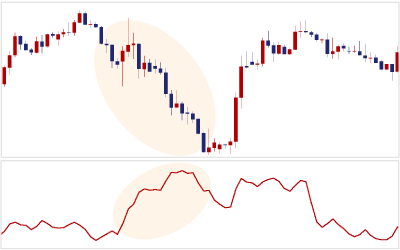-
-
 ポートフォリオ資産運用状況や運用実績をリアルタイムに公開
ポートフォリオ資産運用状況や運用実績をリアルタイムに公開 -
 イベント・コンテスト世界各国のリテールブローカーによるイベント・コンテスト開催
イベント・コンテスト世界各国のリテールブローカーによるイベント・コンテスト開催
マルチタイムフレームATRバンドインディケータ
- 概要
- インストール方法
- 設定方法
表示:


![]()
ATRバンドインディケータは、任意の設定期間内におけるATRの数値に移動平均を足し引きし、バンド状のグラフとしてチャートに表示するインディケータです。価格がATRバンドを跨るような推移になったタイミングを知ることで、利益確定や逆張りエントリーの目安にすることができます。
![]()



機能
3種類のATRバンドを表示可能
MetaTrader4(MT4)/MetaTrader5(MT5)に標準搭載されたATRインディケータでは、過去の一定期間の相場のボラティリティ(価格変動幅)の平均を表示するATR(Average True Range)をチャートのサブウィンドウに表示させることができます。ATRバンドとは、このATRを、移動平均線の上下に足し引きしたものです。
MyforexのATRバンドインディケータでは、平均値幅を算出する期間設定の異なる3種類のATRバンドを表示することが可能です。戦略や取引を行う銘柄に応じて、必要な情報に特化したATRバンド群を形成することができます。
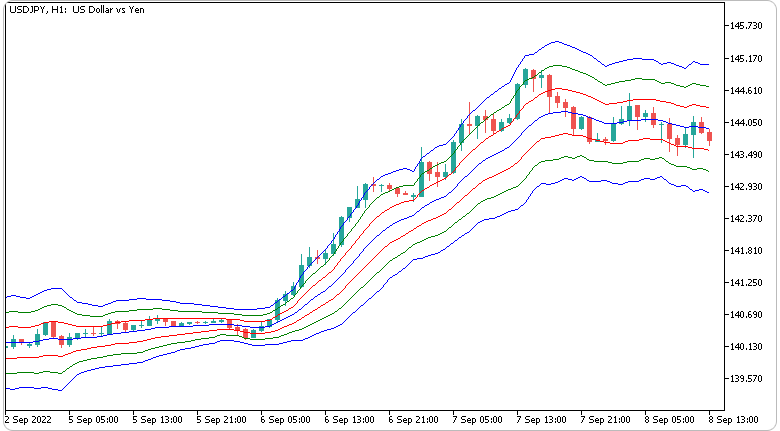

ATRバンドは、表示する数や時間足を調整することも可能です。例えば、3種類表示できるATRバンドのうち特定バンドのみを非表示にしたり、ATRと共に表示している移動平均線を非表示する、などといった設定があります。
マルチタイムフレームも可能
表示中のチャートと同じ時間足でATRバンドを表示するだけでなく、チャートの時間足に関わらず特定時間足のATRバンドを表示する設定にもできます。
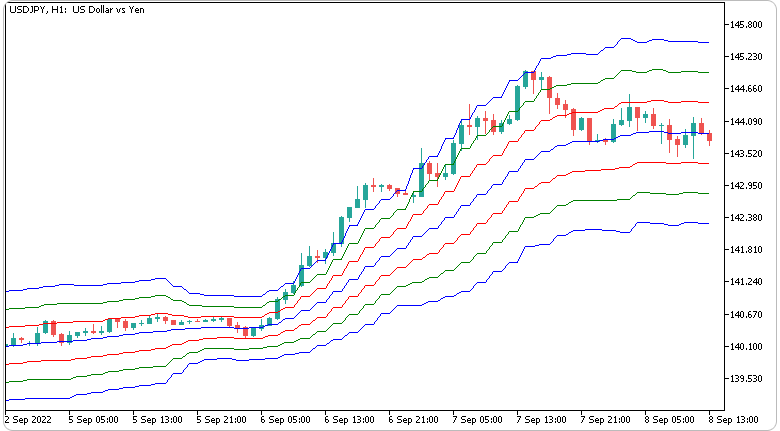

例えば画像のように、1時間足のチャートに対して2時間足のATRバンドを表示させることが可能です。
各ATRで細かなパラメータ調整が可能
ATRバンドは、MT4/MT5でデフォルト表示できる移動平均線とATRを組み合わせたテクニカル指標です。このインディケータでは、MT4/MT5の移動平均線、ATRで設定できるパラメータの数値を設定できます。また、各移動平均線にATRの数値の何倍を足し引きするかも設定可能です。
| ATR設定 | ATRの期間 |
|---|---|
| 移動平均線設定 |
移動平均線の期間
移動平均線の種別
移動平均線の適用価格
|
| バンド設定 | ATRバンド倍率 |
終値とBidでアラート判定が可能
ATRバンドインディケータは、チャートで表示している時間足の終値もしくはBidが、いずれかのATRバンドを内側から外側へ跨った際にアラートを出す仕様です。
例として、「判定価格」パラメータに「終値」を選択したうえで、ドル円のチャートにATRバンドインディケータを適用したところ、ATRに移動平均を加算した上側のATRバンド1が1ドル115円、ATRバンド2が1ドル130円の位置にあり、始値が1ドル120円だったとします。このとき、終値が1ドル130円を超えた場合はアラートを発出しますが、115円を下回ってもアラートは発出されないということです。
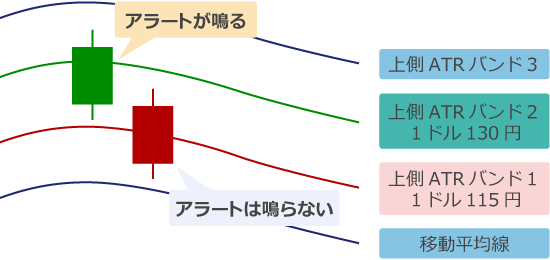
このアラートはMT4/MT5上だけでなく、メールで受け取ることはもちろん、スマホアプリ版のMT4/MT5でプッシュ通知として受け取ることも可能です。メールやスマホアプリからアラートを確認できるため、パソコンから離れている状況下でも重要な値動きを見逃さずに済みます。
ただし、メール送信機能やプッシュ通知機能を利用する場合は、MT4/MT5上で別途設定が必要になるためご注意ください。
ATRバンドインディケータの通知は、以下のような内容で送信されます。
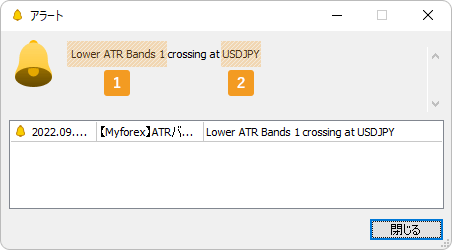
番号 |
項目名 |
説明 |
|---|---|---|
1 |
ATRバンド名 |
アラートの判定基準(終値もしくはBid)が跨ったATRバンドの名称が表示されます。 |
2 |
銘柄 |
アラートの対象となった銘柄が表示されます。 |
インストール方法
ATRバンドインディケータを利用するには、MT4/MT5に「【Myforex】ATRバンドインディケータ」のファイルをインストールしてください。
手順1
MT4/MT5上部にあるメニューバーから「ファイル」をクリックし、「データフォルダを開く」を選択します。
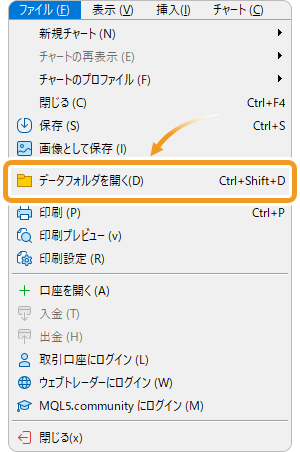
手順2
データフォルダが開いたら、その中の「MQL5」(MetaTrader4の場合はMQL4)フォルダをダブルクリックで開きます。
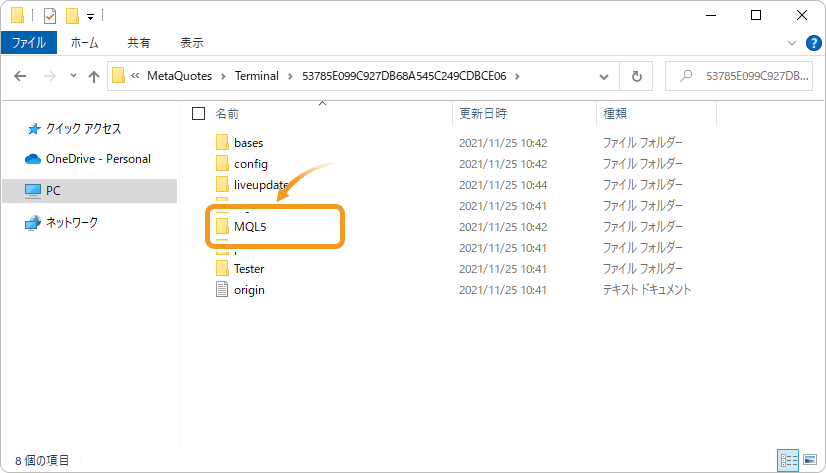
手順3
「MQL5 (MetaTrader4の場合はMQL4)」フォルダの中にある、「Indicators」フォルダをダブルクリックで開きます。

手順4
「Indicators」フォルダ内に、「【Myforex】ATRバンドインディケータ」を保存します。
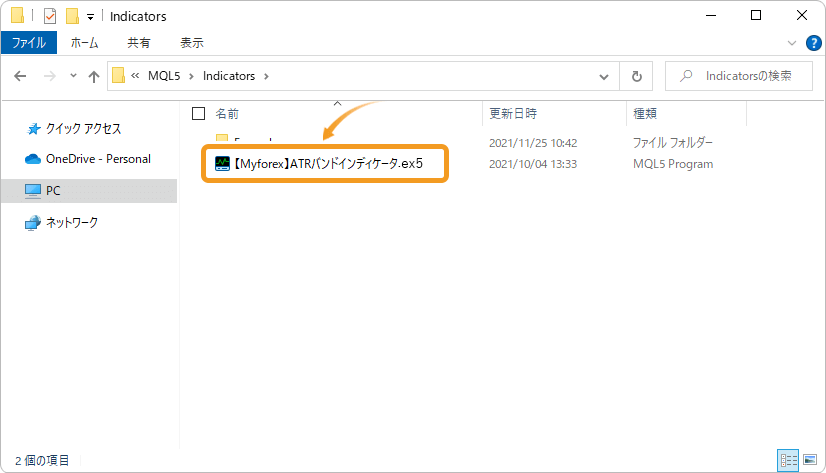
手順5
「Indicators」フォルダに「【Myforex】ATRバンドインディケータ」を入れたら、MT4/MT5の画面に戻ってください。
「ナビゲータ」の「指標」(MetaTrader4の場合はインディケータ)にカーソルを合わせて右クリックし、表示されるメニューから「更新」を選択します。
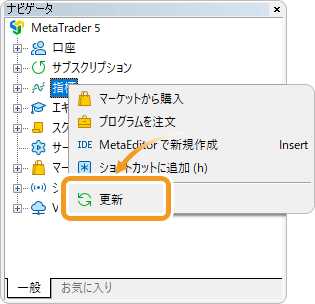
手順6
「ナビゲータ」の「指標」(MetaTrader4の場合はインディケータ)内にATRバンドインディケータが反映されたことを確認し、ダブルクリックまたはドラッグ&ドロップでチャートに適用します。
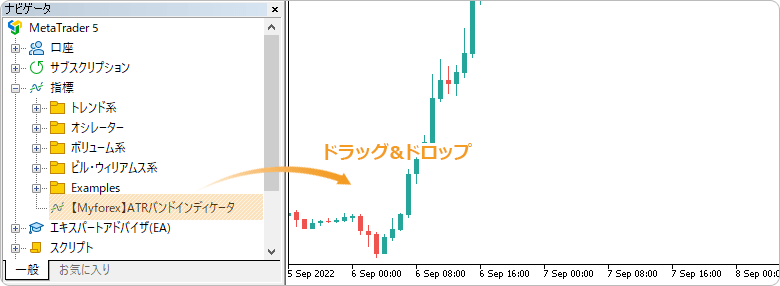
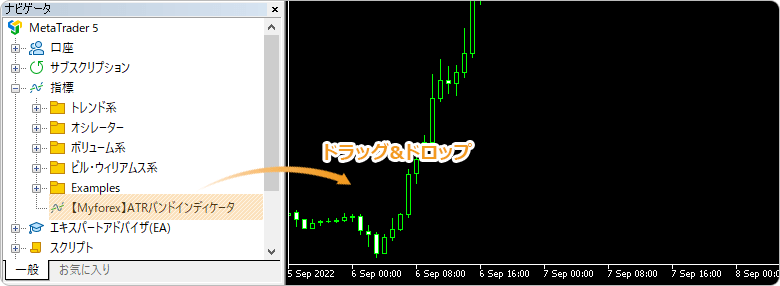
手順7
ATRバンドインディケータの設定画面が表示されます。
「設定方法」ページを参考に、「インプット」(MetaTrader4の場合はパラメータの入力)タブ内で詳細設定を行い、「OK」ボタンをクリックします。
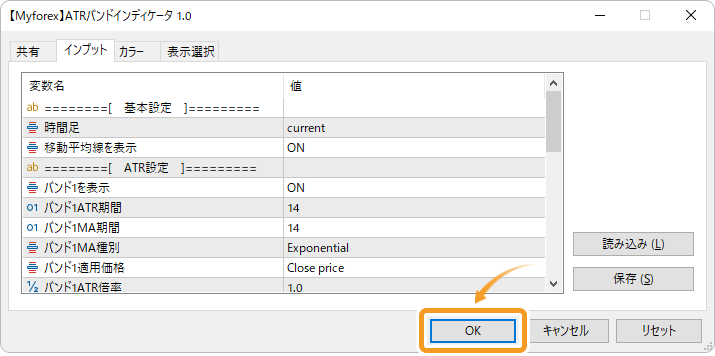
手順8
ATRバンドインディケータがチャートに適用され、各バンドがチャート上に表示されます。


設定方法
ATRバンドインディケータをチャートに適用した後、ご利用スタイルに合わせてパラメータ設定を行います。
手順1
最初は「バージョン情報」タブが表示されますので、「インプット」タブ(MetaTrader4の場合は「パラメータの入力」)に切り替えます。
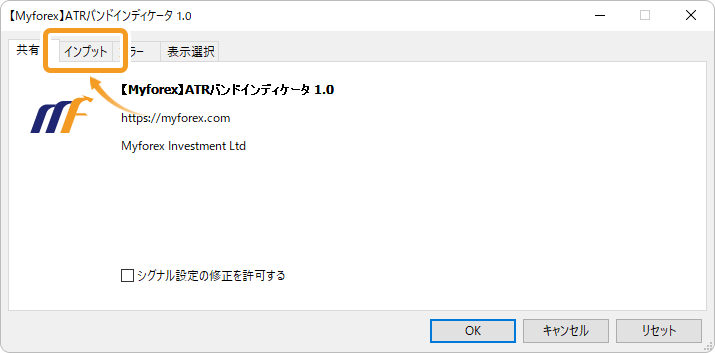
手順2
下記表を参考にパラメータ設定を行います。
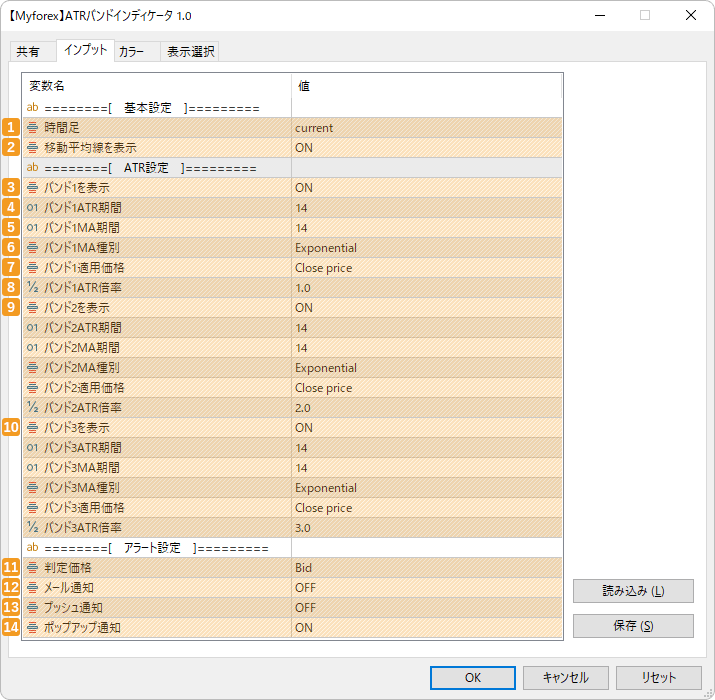
基本設定
番号 |
項目名 |
説明 |
|---|---|---|
1 |
時間足 |
ATRバンドの時間足を指定します。「current」を選択した場合は、ATRバンドを表示しているチャートと同じ時間足で表示されます。特定の時間足を選択した場合は、ATRバンドを表示しているチャートの時間足に関わらず、選択した時間足でATRバンドが表示されます。 |
2 |
移動平均線を表示 |
中央ラインとなる移動平均線の表示・非表示を指定します。 |
ATR設定
番号 |
項目名 |
説明 |
|---|---|---|
3 |
バンド1を表示 |
ATRバンド1の表示・非表示を指定します。 |
4 |
バンド1ATR期間 |
ATRバンドの計算に用いるATRを、直近何本分の時間足から算出するか指定します。「14」を指定した場合、ATR は直近14本分の時間足から算出されます。 |
5 |
バンド1MA期間 |
ATRバンドの計算に用いる移動平均線(MA)を、直近何本分の時間足から算出するか指定します。「14」を指定した場合、移動平均線は直近14日間の時間足から算出されます。 |
6 |
バンド1MA種別 |
ATRバンドの計算に用いる移動平均線を、どの計算方法で算出するか指定します。算出方法は以下の4種類です。 ・Simple :単純移動平均線 |
7 |
バンド1適用価格 |
ATRバンドの計算に、どの価格の種類を適用するか指定します。適用できる価格の種類は以下の7種類です。 ・Close price:終値 |
8 |
バンド1ATR倍率 |
ATRに足し引きする移動平均へかかる倍率を指定します。「2.0」を指定した場合、「1.0」を指定した場合と比べてATRバンドが2倍広がります。 |
9 |
バンド2設定 |
バンド1と同様に、各項目を設定します。 |
10 |
バンド3設定 |
バンド1と同様に、各項目を設定します。 |
アラート設定
番号 |
項目名 |
説明 |
|---|---|---|
11 |
判定価格 |
ATRバンドのアラート判定に用いる、価格の種類を指定します。「Bid」を指定した場合はリアルタイムの売値が、「Close price」を指定した場合は終値が、ATRバンドを跨って上下した際にアラートを発出します。 |
12 |
メール通知 |
メール通知を行うかどうか指定します。「ON」を指定した場合、ATRバンドを跨る価格の上下があった際、設定したメールアドレスにアラートメールが送信されます。 |
13 |
プッシュ通知 |
プッシュ通知を行うかどうか指定します。「ON」を指定した場合、ATRバンドを跨る価格の上下があった際、スマホアプリ版のMT4/MT5からプッシュ通知が発出されます。 |
14 |
ポップアップ通知 |
ポップアップ通知を行うかどうか指定します。「ON」を指定した場合、ATRバンドを跨る価格の上下があった際、PC版のMT4/MT5上でポップアップアラートが発出されます。 |
![]()
作成日
:2023.01.16
![]()
最終更新
:2023.01.16
免責事項:Disclaimer
当サイトの、各コンテンツに掲載の内容は、情報の提供のみを目的としており、投資に関する何らかの勧誘を意図するものではありません。
これらの情報は、当社が独自に収集し、可能な限り正確な情報を元に配信しておりますが、その内容および情報の正確性、完全性または適時性について、当社は保証を行うものでも責任を持つものでもありません。投資にあたっての最終判断は、お客様ご自身でなさるようお願いいたします。
本コンテンツは、当社が独自に制作し当サイトに掲載しているものであり、掲載内容の一部または、全部の無断転用は禁止しております。掲載記事を二次利用する場合は、必ず当社までご連絡ください。
Myforexでは、このウェブサイトの機能向上とお客様の利便性を高めるためにクッキー使用しています。本ウェブサイトでは、当社だけではなく、お客様のご利用状況を追跡する事を目的とした第三者(広告主・ログ解析業者等)によるクッキーも含まれる可能性があります。 クッキーポリシー